Photoshop图层叠加模式使用教程
相信很多小伙伴都有在使用Photoshop软件,其中的图层叠加模式该如何使用呢?下面小编就来为大家介绍。
具体如下:
1. 首先,在Photoshop中打开两个我们要进行操作的图像文件,然后点击左侧菜单栏中的“魔棒工具”。

2. 接着,使用该工具点击图像黑色背景,创建选区。然后再同时按下“Ctrl”+“Shift”+“I”键,反选选区。

3. 点击左侧菜单栏中的“移动工具”,使用该工具将上一步中的选区移动至另一个图像中。
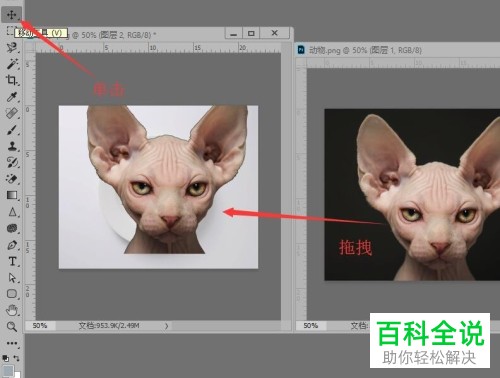
4. 同时按下“Ctrl”+“T”键,根据自身需要对图像的大小和位置进行调整。

5. 接着,找到图层面板,点击“混合模式”选框,在弹出选项中点击“叠加”。
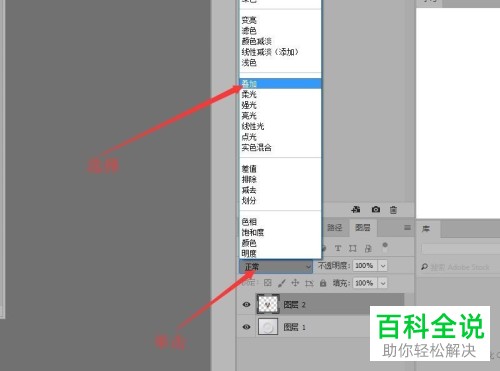
6. 叠加模式效果如下图所示:
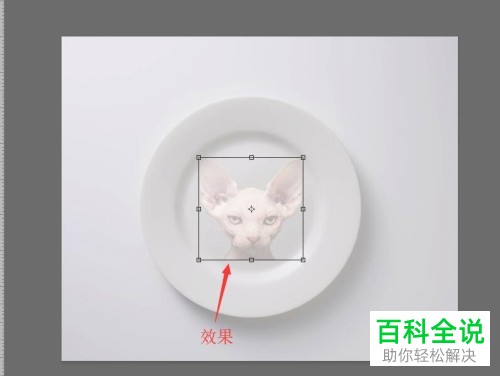
7. 此外,我们还可以选择“柔光”,效果如下图所示:
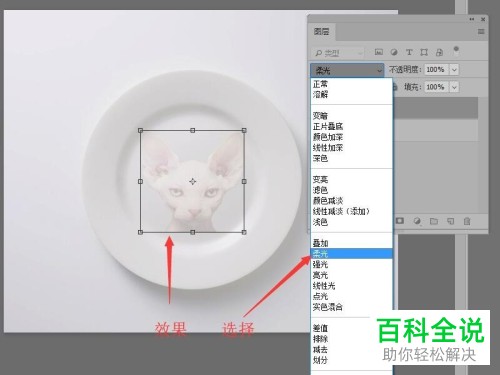
8. 如果我们选择了“强光”,具体的效果取决于图层上颜色的亮度。
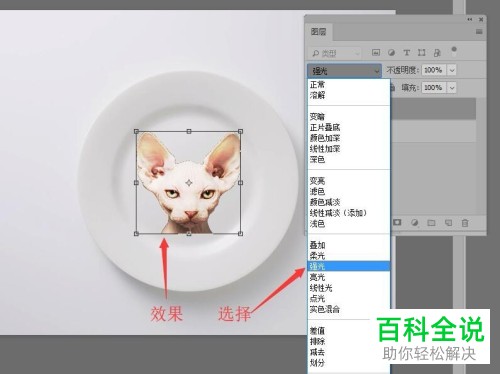
9. 最后,我们还可以选择其他不同的叠加模式进行尝试。

以上就是小编为大家介绍的Photoshop图层叠加模式使用教程,希望能帮到你~
赞 (0)
